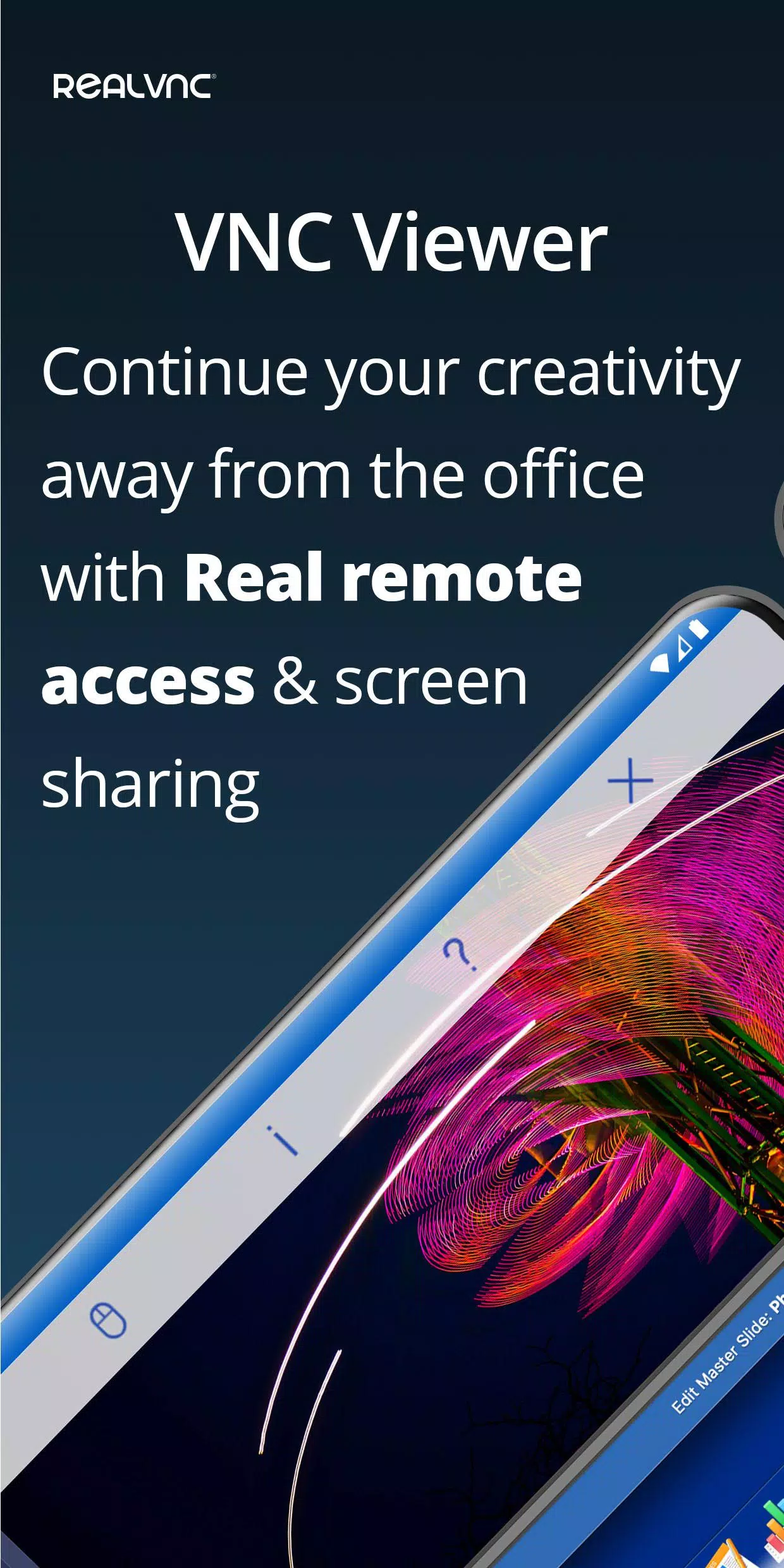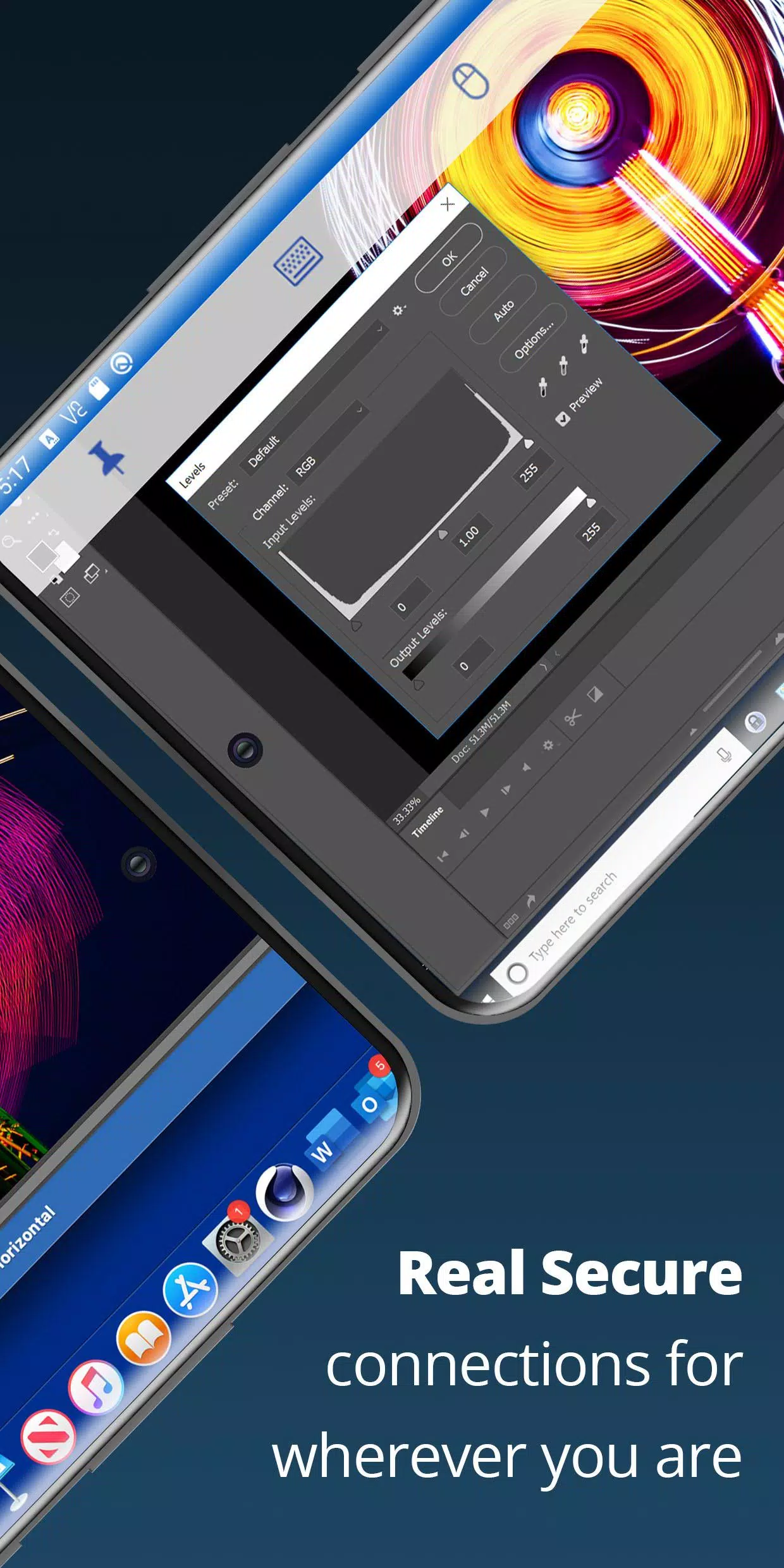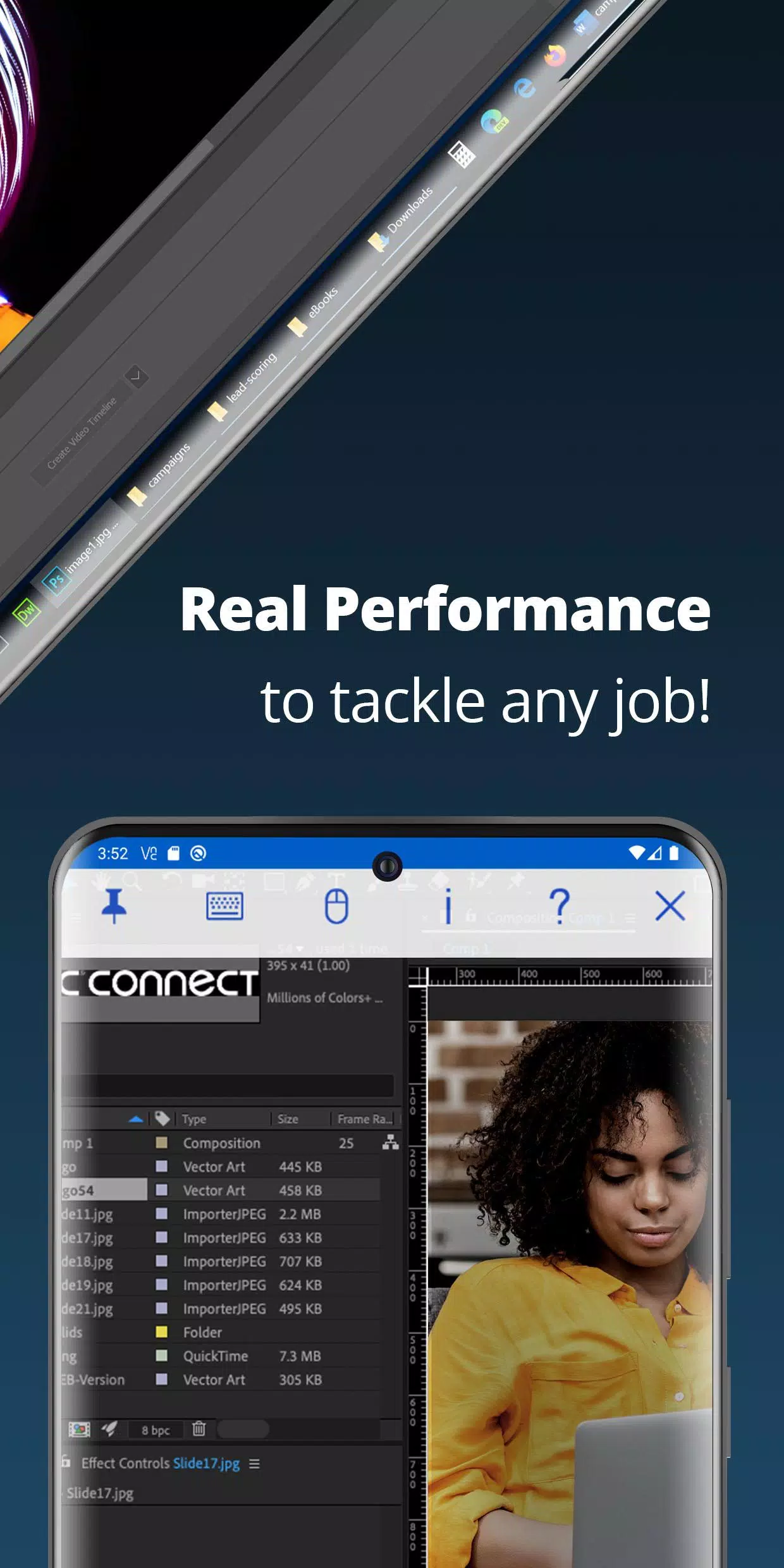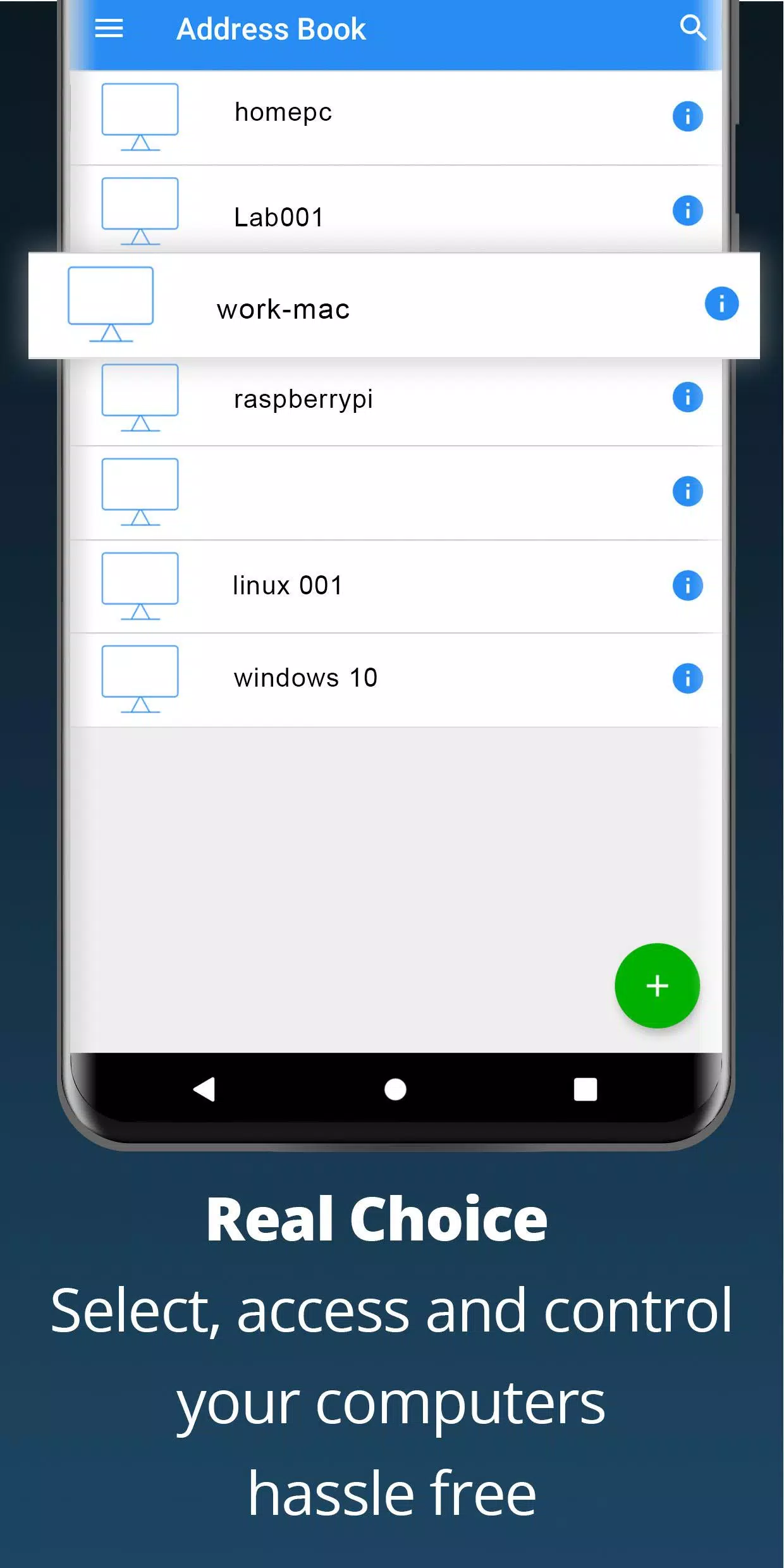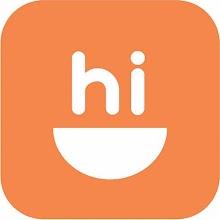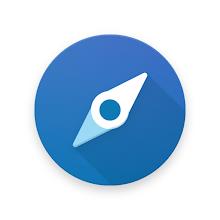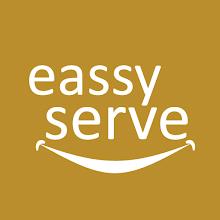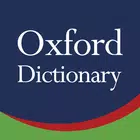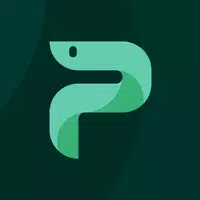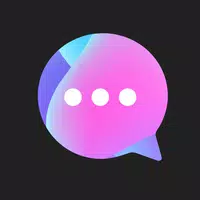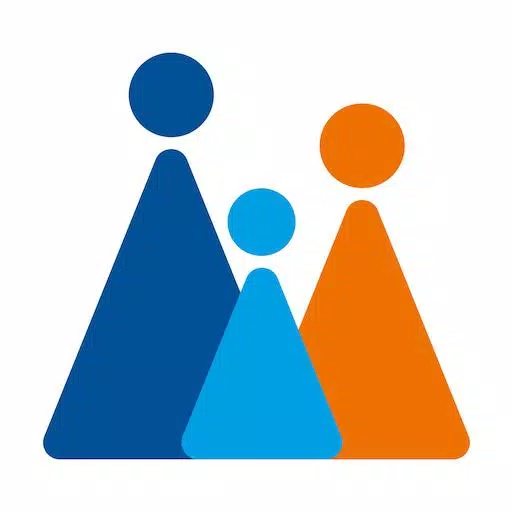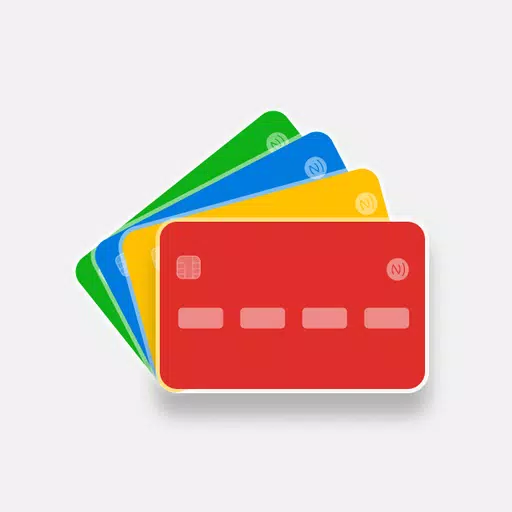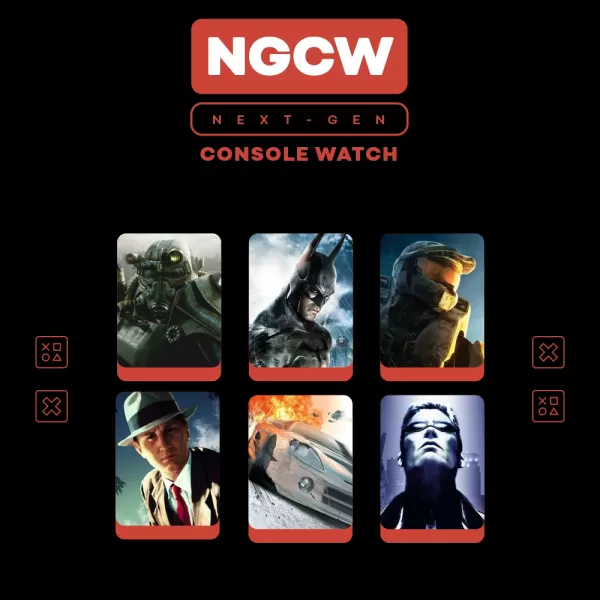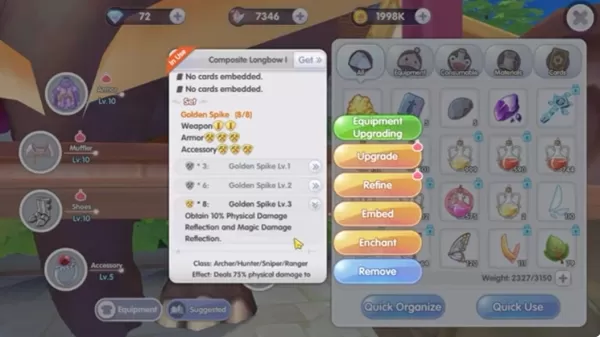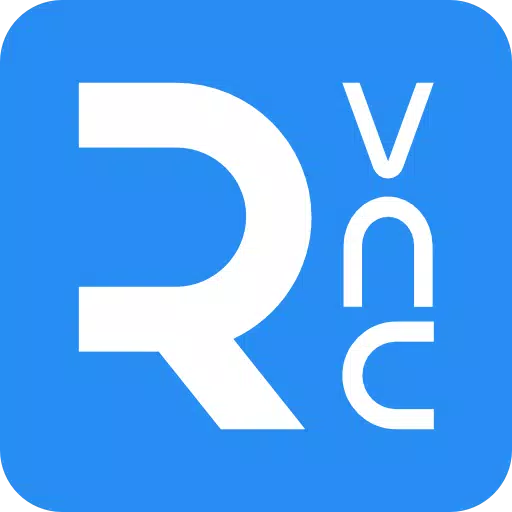
Anwendungsbeschreibung
Steuern Sie Ihren Desktop von überall aus mit RealVNC Viewer
RealVNC® Viewer verwandelt Ihr Android-Gerät in einen leistungsstarken Remote-Desktop und gewährt Ihnen sofortigen Zugriff auf Ihre Mac-, Windows- und Linux-Computer von jedem Ort aus. Erleben Sie die nahtlose Kontrolle über den Desktop, die Maus und die Tastatur Ihres Remote-Computers, als ob Sie direkt davor sitzen würden.
Erste Schritte:
- RealVNC Connect herunterladen: Besuchen Sie realvnc.com und laden Sie die Fernzugriffssoftware RealVNC Connect auf jeden Computer herunter, den Sie steuern möchten.
- Melden Sie sich bei RealVNC Viewer an: Melden Sie sich auf Ihrem Android-Gerät mit Ihren RealVNC-Kontoanmeldeinformationen bei RealVNC Viewer an. Ihre Remote-Computer werden automatisch in der App angezeigt.
- Verbinden und Bildschirmfreigabe: Tippen Sie einfach auf einen Remote-Computer, um eine Bildschirmfreigabesitzung zu starten.
Alternative Verbindungsmethoden:
- Enterprise-Abonnement: Stellen Sie mit einem Enterprise-Abonnement eine direkte Verbindung zu RealVNC Connect her.
- VNC-kompatible Software: Stellen Sie eine Verbindung zu VNC-kompatiblen Drittanbietern her Software durch Eingabe der IP-Adresse des Remote-Computers. Beachten Sie, dass möglicherweise eine Firewall-Konfiguration und Portweiterleitung erforderlich sind.
Sicherheit und Datenschutz:
- Passwortschutz: RealVNC Connect schützt jeden Remote-Computer standardmäßig mit einem Passwort. Möglicherweise müssen Sie denselben Benutzernamen und dasselbe Passwort verwenden, mit denen Sie sich bei Ihrem Computer anmelden.
- End-to-End-Verschlüsselung: Alle Sitzungen werden zur Erhöhung der Sicherheit Ende-zu-Ende verschlüsselt .
Intuitive Touchscreen-Steuerung:
Der Touchscreen Ihres Geräts dient als Trackpad und ermöglicht eine präzise Steuerung des Remote-Desktops. Ziehen Sie Ihren Finger, um den Mauszeiger zu bewegen, tippen Sie, um mit der linken Maustaste zu klicken, und erkunden Sie andere Gesten wie Rechtsklick und Scrollen innerhalb der App.
Warum RealVNC Viewer wählen?
Als die ursprünglichen Erfinder der VNC-Fernzugriffstechnologie ist RealVNC bestrebt, ein nahtloses und zuverlässiges Erlebnis zu bieten. Entdecken Sie unsere positiven Bewertungen und erfahren Sie, warum RealVNC Viewer die bevorzugte Wahl für den Remote-Desktop-Zugriff ist.
Hauptmerkmale:
- Mühelose Cloud-Verbindung: Stellen Sie über unseren Cloud-Service ganz einfach eine Verbindung zu Remote-Desktops her.
- Gerätesynchronisierung: Sichern und synchronisieren Sie Ihre Verbindungen über alle Ihre Geräte, indem Sie sich auf jedem Gerät bei RealVNC Viewer anmelden.
- Erweiterte Tastatur: Eine Bildlaufleiste über der virtuellen Tastatur bietet erweiterte Tasten wie Befehl/Windows.
- Bluetooth-Unterstützung: Nutzen Sie Bluetooth-Tastaturen und -Mäuse für eine verbesserte Steuerung.
- Flexible Abonnementoptionen: Wählen Sie aus kostenlosen, kostenpflichtigen und Testabonnements für RealVNC Connect.
Kontaktieren Sie uns:
Wir freuen uns über Ihr Feedback! Kontaktieren Sie uns unter:
- E-Mail: [email protected]
- Twitter: twitter.com/RealVNC
- Facebook : facebook.com/realvnc
Bewertung hinterlassen:
Teilen Sie Ihre Erfahrungen und helfen Sie anderen, die Vorteile von RealVNC Viewer zu entdecken!
Markenzeichen:
RealVNC und VNC sind Marken von RealVNC Limited, geschützt durch Markeneintragungen und anhängige Anmeldungen in der EU, den USA und anderen Gerichtsbarkeiten. Geschützt durch die britischen Patente 2481870, 2479756; US-Patent 8760366; EU-Patent 2652951.
Was ist neu in Version 4.9.2.60169
Letzte Aktualisierung:1. Oktober 2024
Android Viewer 4.9.2 veröffentlicht:
- Unterstützung für neue Android-Versionen hinzugefügt.
Screenshot
Rezensionen
Apps wie RealVNC Viewer: Remote Desktop